Используйте Roku Hotel & Dorm Connect во время путешествия или в школе
Вы можете использовать свой Потоковое устройство Roku когда вы путешествуете или уезжаете в колледж, с функцией Roku Hotel & Dorm Connect. Вот все, что вам нужно знать, чтобы настроить Roku вдали от дома и наслаждаться любимым потоковым контентом.
Некоторый контент и каналы могут быть ограничены или ограничены в зависимости от того, куда вы путешествуете.

Разместите свой Roku в отеле или общежитии
Функция Roku Hotel & Dorn Connect позволяет настроить ваш Roku и подключи его к Wi-Fi без входа в систему из веб-браузера. Вот как это работает:
-
Подключите палку или коробку Roku к источнику питания.

-
Подключите потоковое устройство Roku к Вход HDMI на телевизоре, который вы хотите использовать.

Убедитесь, что вход телевизора установлен на HDMI.
-
Когда вы включите телевизор, вы увидите логотип Roku или главный экран.

-
нажмите Дом кнопку на пульте дистанционного управления Roku.
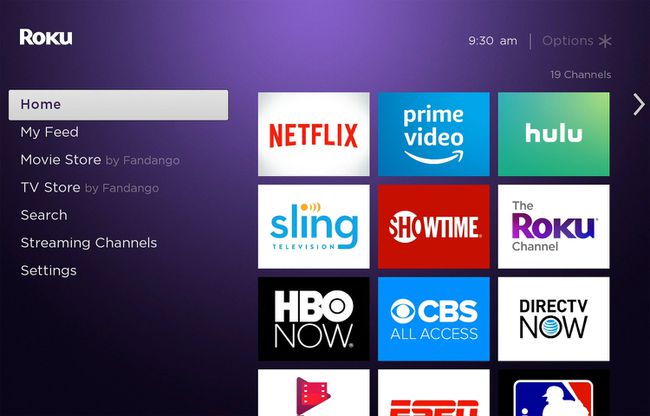
-
Перейти к Настройки > Сеть > Настроить соединение.
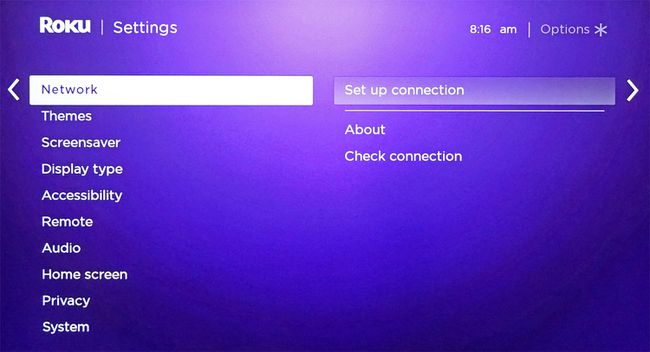
-
Выбирать Беспроводной.
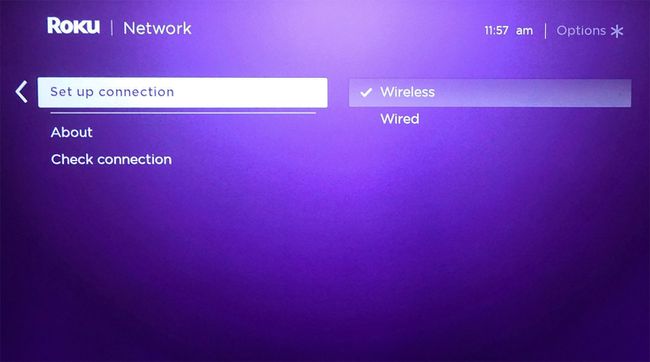
-
Выберите беспроводную сеть в отеле или общежитии.

-
в Справка по сетевому подключению поле, выберите Я в общежитии отеля или колледжа.
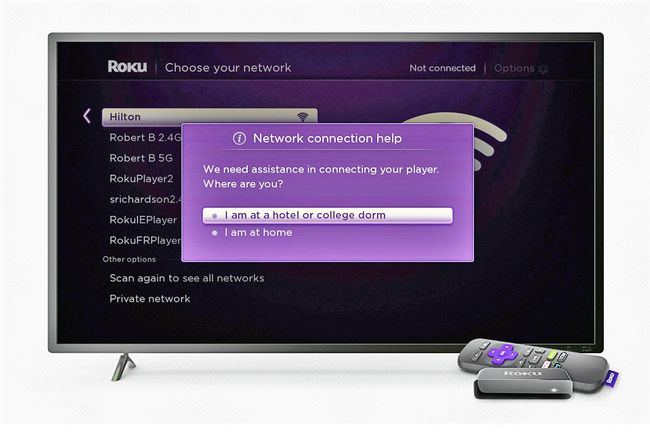
Перейдите в настройки Wi-Fi на своем смартфоне, планшете или ноутбуке и убедитесь, что он подключен к той же беспроводной сети в общежитии или отеле, которую вы выбрали для Roku.
-
Следуйте инструкциям на экране, чтобы подтвердить свое соединение. На вашем устройстве выберите Подключиться к DIRECT-roku- [xxx-xxxxxx] и введите назначенный пароль.

-
Используя браузер на вашем смартфоне или ноутбуке, введите любую дополнительную необходимую информацию, такую как ваше имя или номер комнаты.
Если время настройки сети истекает во время процесса аутентификации, выберите Попробуйте снова.
После аутентификации настройки Wi-Fi устройство Roku вернется в меню «Сеть». Имя сети должно совпадать с именем сети вашего отеля или общежития, а в статусе должно быть указано Связаны.
Подключите свой Roku с помощью мобильной точки доступа
Если вы не можете подключить свой Roku с помощью функции Hotel & Dorm Connect, есть обходной путь. Создать Мобильная точка доступа со смартфоном, планшетом или ноутбуком и используйте его для подключения Roku к Интернету.
Помните о своем ограничении данных, так как этот метод может потребовать больших объемов данных. Убедитесь, что ваше устройство подключено к Wi-Fi.
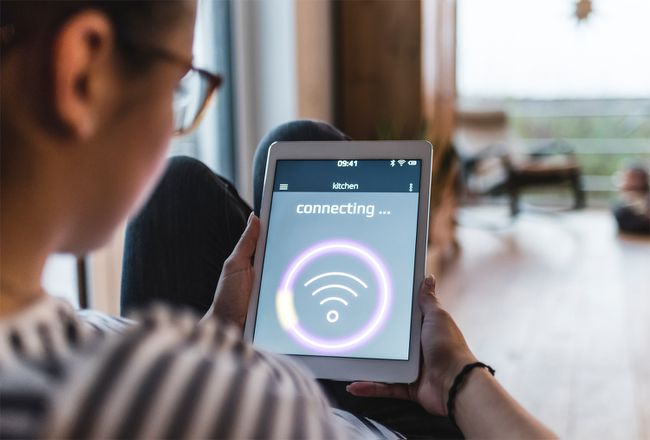
Подключите устройство к сети Wi-Fi отеля или общежития.
Настройте точку доступа на своем устройство iOS, Android-устройство, Компьютер с Windows 10, или Mac.
На устройстве Roku перейдите в Сеть > Настройка подключения > Беспроводной, и найдите свою мобильную точку доступа в списке доступных сетей.
Выберите мобильную точку доступа и введите ее пароль на Roku.
После подтверждения вы можете получить доступ к своим каналам Roku для просмотра.
Перед путешествием с Roku
Перед приездом позвоните заранее и убедитесь, что в пункте назначения предоставляется бесплатный Wi-Fi. Убедитесь, что все в порядке более одного устройства в сети местоположения, так как вы будете использовать свой ноутбук или мобильное устройство, а также Року.
Если вы используете потоковую передачу или приставку Roku, убедитесь, что предоставленный телевизор имеет доступное и доступное соединение HDMI. Узнайте, устанавливает ли отель или общежитие ежедневные, еженедельные или ежемесячные ограничения на передачу данных.
Наконец, убедитесь, что получили правильное имя сети Wi-Fi и пароль.
Если у тебя есть С поддержкой 4K потоковая флешка или коробка, подключенная к телевизору без поддержки 4K, вы не можете получить доступ к версиям потокового контента 4K.
